Win8系统里边的应用商店是一个很大的改动,他方便用户进行可信任的第三方应用下载。但是有的用户在使用的过程就遇到了“提示错误0x80073cf9”,无法进行操作,那在win8上边遇到这个问题要怎么解决呢?
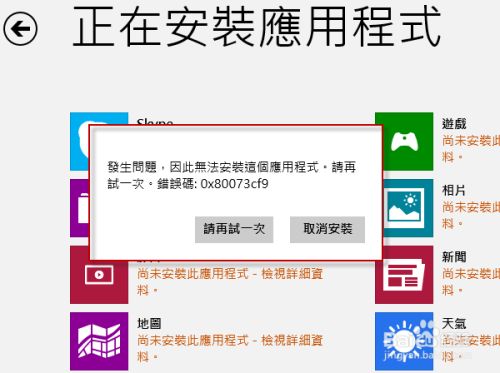
Win8系统错误代码0x80073cf9怎么解决?
1、按“win”+“r”,出现输入框。
2、输入【Cmd /c ren %systemroot%System32Spupdsvc.exe Spupdsvc.old】
3、提示提示系统找不到指定文件的话;
4、按 Windows+R,输入:%systemroot%System32,打开文件目录,是否有Spupdsvc.exe 文件?如果有建议重命名为Spupdsvc.old 。
5、同时建议您修复一下系统文件:按Windows+X+A,打开命令提示符,输入:sfc/scannow,按回车键,扫描并修复系统文件。
6、再次运行Windows Update.
7、或是可以尝试在C/Windows/中添加AUInstallAgent,若已经存在,则是在C/program Files/中添加WindowsApp文件夹。
8、或是在C:Windows目录下创建一个文件夹AppReadiness。
Win8系统下提示0x80073cf9错误怎么办
Win8系统提示0x80073cf9错误的处理步骤:
1.按“win”+“r”,出现输入框
2.输入【Cmd /c ren%systemroot%\System32\Spupdsvc.exe Spupdsvc.old】
3.提示提示系统找不到指定文件的话
4.按 Windows+R,输入:%systemroot%\System32,打开文件目录,是否有Spupdsvc.exe文件?如果有建议重命名为Spupdsvc.old 。
5.同时建议您修复一下系统文件:按Windows+X+A,打开命令提示符,输入:sfc/scannow,按回车键,扫描并修复系统文件。
6.再次运行Windows Update.
7.或是可以尝试在C/Windows/中添加AUInstallAgent,若已经存在,则是在C/programFiles/中添加WindowsApp文件夹。
8.或是在C:\Windows目录下创建一个文件夹AppReadiness。
解决win8.1应用商店下载应用提示错误0x80073cf9的方法
很多用户喜欢在win8.1系统中的应用商店下载一些应用与游戏,虽然在应用商店中的部分应用与游戏时收费的,但是免费软件还是占据了打多少,而今天河东软件园小编在下载应用时,win8.1系统提示“出现了问题,此应用无法安装,请再试一次错误代码为0x80073cf9”,对于我们遇到这类错误是如何来解决呢?下面看小编您提供的解决方法吧!
解决方法
1.
在服务中禁用Windows
Update服务后,打开C:Windows右键点击SoftwareDistribution选择重命名。
2.
重命名完成后重新启用Windows
Update服务。
重命名SoftwareDistribution文件夹,就可以解决Win8应用商店无法下载错误80073cf0的问题了
相关推荐:
Win8显示器颜色不正常怎么办?Win8显示器颜色不正常的解决方法
Win8无法退出家庭组怎么办?Win8无法退出家庭组的解决方法
声明:《Win8系统错误代码0x80073cf9怎么解决?》一文由排行榜大全(佚名 )网友供稿,版权归原作者本人所有,转载请注明出处。如果您对文章有异议,可在反馈入口提交处理!
